Xcode9如何设置iOS无线真机调试-创新互联
这篇文章主要为大家展示了“Xcode9如何设置 iOS无线真机调试”,内容简而易懂,条理清晰,希望能够帮助大家解决疑惑,下面让小编带领大家一起研究并学习一下“Xcode9如何设置 iOS无线真机调试”这篇文章吧。
创新互联服务项目包括武陵网站建设、武陵网站制作、武陵网页制作以及武陵网络营销策划等。多年来,我们专注于互联网行业,利用自身积累的技术优势、行业经验、深度合作伙伴关系等,向广大中小型企业、政府机构等提供互联网行业的解决方案,武陵网站推广取得了明显的社会效益与经济效益。目前,我们服务的客户以成都为中心已经辐射到武陵省份的部分城市,未来相信会继续扩大服务区域并继续获得客户的支持与信任!环境要求:
至少Mac OSX 10.12.6
iOS 11
Xcode 9
第一种情况
在写作之前,Mac 和 iPhone 通过wifi连接的是同一个路由器,也即同一个局域网,这种情况需要的操作相对简单。
接下来进行操作:
1. ”自己的工程“ -> windows -> Device and Simulators ,打开设备和模拟器界面

Device and Simulators
iPhone处理完成之后如下图:
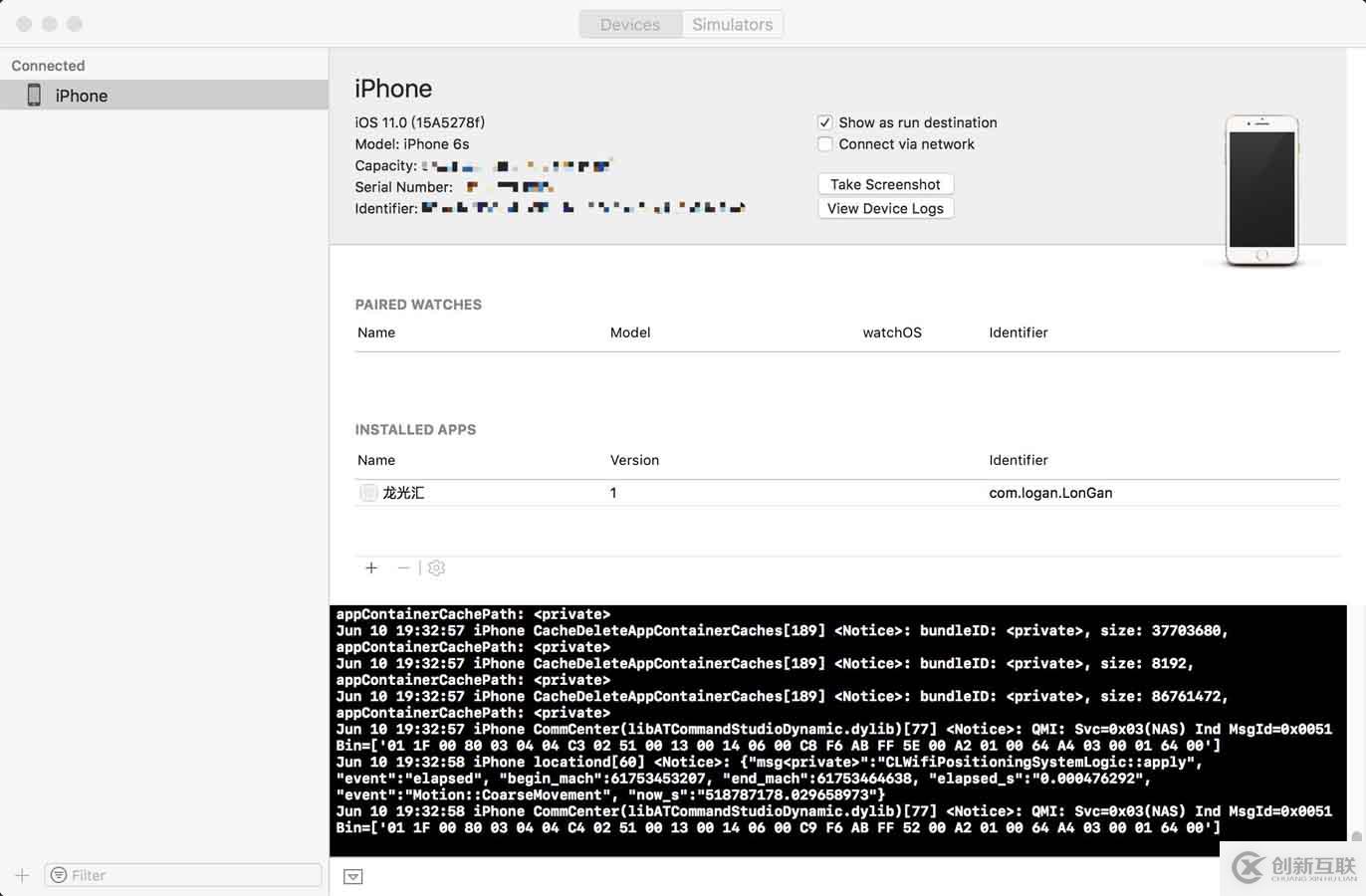
Device and Simulators
2 勾选 Connect via network

Device and Simulators
可以看出左侧出现一个网状的球体,这时已经可以进行真机调试了
在第二步显示网状球体的基础上再把Connect via network勾选去掉再勾选,网状球体不再显示,我们要确定的是把线拔掉,只要能在xcode中能选择真机即可
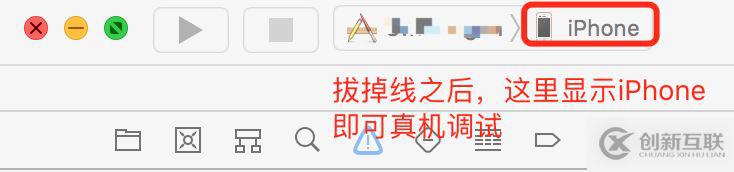
第二种情况
这里是Mac进行有线连接,然后创建一个热点,iPhone通过热点进行连接,Mac 和 iPhone组成一个局域网,这种情况已经有人写了具体步骤,这里不再叙述
附加
系统版本问题
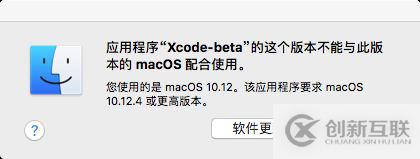
4G和无线问题
另外笔者发现在iPhone连接wifi之后,如果插上线,状态栏wifi无法显示,显示的是移动网络 4G,拔掉之后才会显示wifi,暂时不知道是bug,还是就是这样
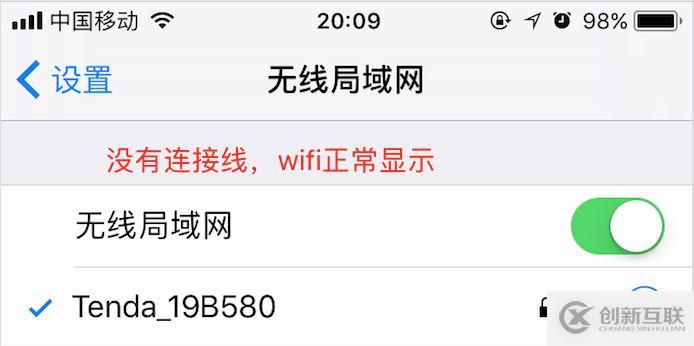
未连接线
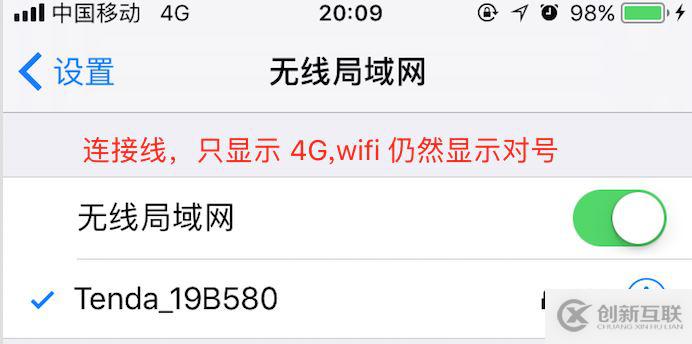
以上是“Xcode9如何设置 iOS无线真机调试”这篇文章的所有内容,感谢各位的阅读!相信大家都有了一定的了解,希望分享的内容对大家有所帮助,如果还想学习更多知识,欢迎关注创新互联网站建设公司行业资讯频道!
另外有需要云服务器可以了解下创新互联建站www.cdcxhl.com,海内外云服务器15元起步,三天无理由+7*72小时售后在线,公司持有idc许可证,提供“云服务器、裸金属服务器、高防服务器、香港服务器、美国服务器、虚拟主机、免备案服务器”等云主机租用服务以及企业上云的综合解决方案,具有“安全稳定、简单易用、服务可用性高、性价比高”等特点与优势,专为企业上云打造定制,能够满足用户丰富、多元化的应用场景需求。
当前文章:Xcode9如何设置iOS无线真机调试-创新互联
网页链接:https://www.cdcxhl.com/article26/ceeojg.html
成都网站建设公司_创新互联,为您提供Google、App开发、微信公众号、建站公司、做网站、定制开发
声明:本网站发布的内容(图片、视频和文字)以用户投稿、用户转载内容为主,如果涉及侵权请尽快告知,我们将会在第一时间删除。文章观点不代表本网站立场,如需处理请联系客服。电话:028-86922220;邮箱:631063699@qq.com。内容未经允许不得转载,或转载时需注明来源: 创新互联

- 网站权重受网站收录的影响吗? 2021-05-25
- 提高网站收录量并不等于提高流量 2016-12-19
- 影响网站收录的因素都有哪些? 2014-05-09
- 网站不收录常规分析思路 2016-09-16
- 影响网站收录的主要因素 2017-02-27
- 左右网站收录的几个重要原因 2016-05-21
- 怎样提升网站的收录速度 2015-06-28
- SEO优化网站内容当天收录的方法! 2013-06-30
- 网站收录下降和排名下降几点原因 2022-05-31
- 若想建设的网站收录和优化排名靠前,网站建设应注意哪些? 2022-08-22
- 影响着网站收录效果的有什么因素 2016-11-06
- 网站收录和索引的区别 2023-04-13